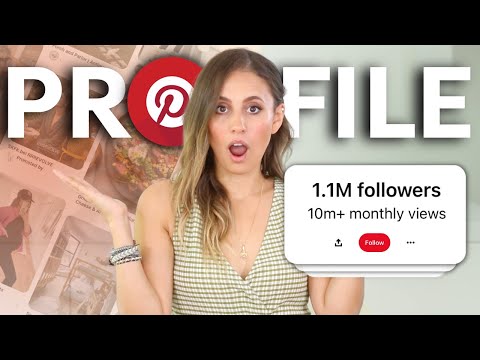WikiHow זה מלמד אותך כיצד לבטל את התכונה "עבודה לא מקוונת" של תוכנית שולחן העבודה של Microsoft Outlook.
צעדים
שיטה 1 מתוך 2: ב- Windows

שלב 1. פתח את Outlook
לחץ או לחץ פעמיים על סמל אפליקציית Outlook, הדומה ל- "O" לבן בקופסה כחולה כהה.

שלב 2. ודא ש- Outlook אינו זמין כעת
ישנם מספר סימנים לכך ש- Outlook נמצא כעת במצב "עבודה לא מקוונת":
- תיבה "עבודה לא מקוונת" תופיע בצד הימני התחתון של חלון Outlook.
- "X" לבן בעיגול אדום יופיע בסמל אפליקציית Outlook בשורת המשימות (Windows בלבד).

שלב 3. לחץ על הכרטיסייה שלח / קבל
הוא נמצא בבאנר הכחול בראש חלון האאוטלוק. סרגל כלים יופיע בראש החלון.

שלב 4. ודא שהלחצן עבודה במצב לא מקוון פעיל
אפשרות זו נמצאת בצד הימני הקיצוני של שלח קבל סרגל כלים. אם הכפתור פעיל, הרקע של הכפתור יהיה אפור כהה.
אם הרקע אינו אפור כהה, "עבודה לא מקוונת" אינה מופעלת

שלב 5. לחץ פעם אחת על הלחצן עבודה לא מקוונת
הוא בפינה הימנית ביותר של סרגל הכלים.
אם הכפתור לא היה פעיל, נסה ללחוץ עליו פעמיים למצב פעיל "עבודה לא מקוונת" ופעם להשבית אותו-לפני שתמשיך

שלב 6. המתן להעלמת ההודעה "Working Offline"
ברגע שתג זה נעלם מהצד הימני התחתון של החלון, Outlook אמור להיות מקוון.
ייתכן שיהיה עליך להפעיל ולאחר מכן לבטל שוב את התכונה "עבודה לא מקוונת" כמה פעמים לפני ש"עבודה לא מקוונת "תכבה
שיטה 2 מתוך 2: ב- Mac

שלב 1. פתח את Outlook
לחץ או לחץ פעמיים על סמל אפליקציית Outlook, הדומה ל- "O" לבן בקופסה כחולה כהה.

שלב 2. לחץ על Outlook
הוא נמצא בשורת התפריטים בחלק העליון של המסך. פעולה זו פותחת תפריט נפתח.

שלב 3. לחץ על עבודה לא מקוונת
זוהי האפשרות השלישית בתפריט הנפתח. כאשר Outlook במצב לא מקוון, תראה סימן ביקורת ליד "עבודה לא מקוונת" בתפריט הנפתח הראשי של Outlook. כדי להשבית את המצב הלא מקוון, ודא שאין עוד סימן סימון ליד "עבודה לא מקוונת" בתפריט הנפתח הראשי של Outlook.
וידאו - על ידי שימוש בשירות זה, מידע מסוים עשוי להיות משותף עם YouTube

טיפים
וודא שהמחשב שלך מחובר לחיבור אינטרנט פעיל בעת כיבוי מצב "עבודה לא מקוונת"
אזהרות
- לא ניתן לשנות את ההגדרות הלא מקוונות עבור האפליקציה לנייד או אתר שולחן העבודה של Microsoft Outlook.
- אם המחשב שלך אינו מחובר לאינטרנט, לא תוכל לכבות את מצב "עבודה לא מקוונת".